本教程用于WHONET5.6的数据输入:输入数据
1. 数据输入界面
打开或创建数据库文件后,即可出现数据输入界面,如图:
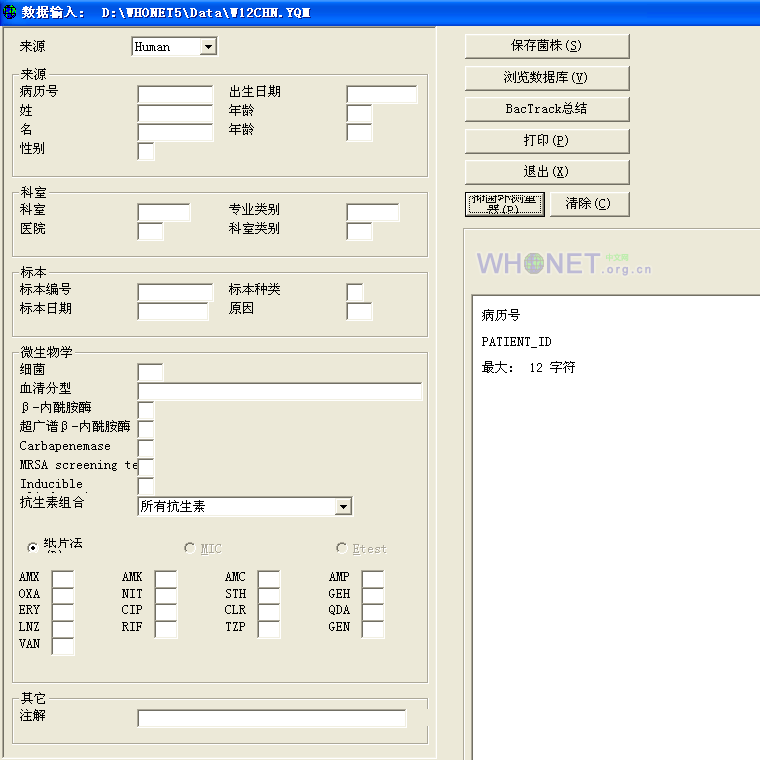
在界面的左半部分输入数据。依次显示来源、科室、标本、微生物学(包括细菌和抗生素字段)。
当鼠标指针跳至某一字段进行数据输入时,在界面的右下角会显示出对该字段的简要提示及推荐的数据代码。
保存菌株、浏览数据库以及打印等按钮,显示于界面右上端。
2. 从一字段移至另一字段
完成某一字段的数据输入后,可有4种方法移至下一字段:
 按“Enter”键;或
按“Enter”键;或
 按“Tab”键;或
按“Tab”键;或
 按箭头键;或
按箭头键;或
 使用鼠标。
使用鼠标。
3. 所有信息均具可选择性
所有信息均具可选择性,无一字段要求必须输入数据。
4. 输入日期
输入日期格式应与计算机的默认格式相同,即:日/月/年、月/日/年或年/月/日。输入日期并跳至下一字段后,需检查日期的表达是否正确,因为WHONET自动将数字日期转换为月名。
输入日期时,可以2位数或4位数的形式输入年,在日、月及年的代表数字之间必须由“/”、“-”或空格予以分隔。如:
 12/12/98
12/12/98
 12/12/1998
12/12/1998
 12-12-1998
12-12-1998
 12 12 98
12 12 98
5. 输入质量控制菌株
输入质量控制菌株的数据时,在病历号字段输入菌株名称,如ATCC22922。WHONET系统识别这一菌株后,将自动将标本种类设置为“qc”,在细菌字段输入准确的菌种(代码)。
6. 患者年龄
可选择性地输入患者年龄。但是,若已输入患者出生日期,系统将在输入标本日期后,自动计算出患者年龄,并添入年龄字段。
7. 患者年龄类型
患者年龄类型的内容包括:new(新生儿)、ped(儿科)、adu(成人)、ger(老年)、unk(未知)、oth(其它)。
可选择性地输入患者年龄类型。但是,若已输入患者年龄,系统自动计算出患者年龄类型,并添入年龄类型字段。
8. 科室
输入科室后,系统将会自动添入医院、专业类别及科室类别代码。而这些则基于实验室设置中的科室设置。需要时,可更改上述代码。
9. 细菌代码
在细菌字段可输入以3个字母表示的WHONET细菌代码,或自界面右半部分显示的列表中选择。默认状态下,只列出最常见的细菌代码。若欲浏览全部列表,则单击全部列表框。
10. 药敏结果及抗生素列表
输入药敏结果时,应首先单击所用的试验方法:纸片法、MIC或Etest。继而可显示该试验方法中所定义的抗生素列表。输入一结果后,按“Enter”键,指针即跳至受试细菌药敏组合中的下一抗生素。例如:输入金黄色葡萄球菌(细菌代码为“sau”)的药敏结果时,只需输入针对革兰阳性菌而测试的抗生素药敏结果。另外,还可使用鼠标、“Tab”键或箭头键,移到列表中其它的任一抗生素。
11. 输入药敏结果
应用WHONET,即可输入定量结果(如13mm、64ug/ml),又可输入定性结果(R=耐药,I=中度耐药,S=敏感)。我们极力推荐输入定量结果。
最小抑菌圈直径为6mm。若输入0mm(提示无抑菌作用),WHONET系统将自动调整为6mm。
还可输入超出MIC测量范围的结果,如<=0.5或>64。
若为抗生素复合剂(如:TMP/SMZ或哌拉西林/他唑巴坦)MIC测定结果时,则输入第一个或主要组分结果。通常采用对倍稀释法,药物浓度依次为1、2、4、8……
12. 输入用读数器测量的抑菌圈直径
若计算机上连接有数字读数器,则可用之测量抑菌圈直径,并记录于WHOENT文件中。
13. 保存菌株信息
完成某一菌株的全部数据输入后,单击“保存菌株”铵钮或按Alt-S键。
WHONET系统将询问是否要保存记录,如图:
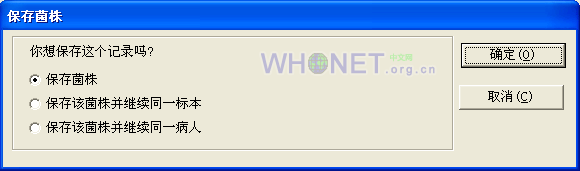
这一界面中,若保存,则单击“确定”按钮;否则单击“取消”按钮。
同叶,在这一界面中,提示保存记录后,接下来该干什么?此时,有如下3种选择:
 选择“保存菌株”,那点击“确定”按钮后,数据保存于磁盘,并将清除数据输入界面中所有的数据,以进行下一菌株的数据输入。
选择“保存菌株”,那点击“确定”按钮后,数据保存于磁盘,并将清除数据输入界面中所有的数据,以进行下一菌株的数据输入。
 选择“保存该菌株并继续同一标本”,那点击“确定”按钮后,数据保存于磁盘,并将清除数据输入界面中“微生物学”的数据,保留“来源”、“科室”和“标本”中的数据,以进行下一菌株的数据输入。
选择“保存该菌株并继续同一标本”,那点击“确定”按钮后,数据保存于磁盘,并将清除数据输入界面中“微生物学”的数据,保留“来源”、“科室”和“标本”中的数据,以进行下一菌株的数据输入。
 选择“保存该菌株并继续同一病人”,那点击“确定”按钮后,数据保存于磁盘,并将清除数据输入界面中“标本”和“微生物学”的数据,保留“来源”和“科室”中的数据,以进行下一菌株的数据输入。
选择“保存该菌株并继续同一病人”,那点击“确定”按钮后,数据保存于磁盘,并将清除数据输入界面中“标本”和“微生物学”的数据,保留“来源”和“科室”中的数据,以进行下一菌株的数据输入。
14. 退出数据输入
完成数据输入后,单击“退出”按钮,返回WHONET主界面。
15. 数据输入日期
为一日期_数据字段,并不显示于数据输入界面,保存输入数据的日期,若以后进行编辑,则为最后编辑数据的日期。这一字段可见于浏览数据库模式。设置这一字段的主要目的是选择记录,以进行打印或分析。
16. 应用Microsoft Excel输入数据
你还可用Microsoft Excel程序打开dBASE数据库文件,但应注意Microsoft
Excel程序保存dBASE文件时可能出现的问题,尤其是与数字与数据字段有关的问题:
 MIC值中,如“>256”者,计算机并不视之为数字,而保存为数字“0”。
MIC值中,如“>256”者,计算机并不视之为数字,而保存为数字“0”。
 Excel不能保存在dBASE文件末端插入的行及列。应用Excel时,若在dBASE文件中插入额外的行或列,则应在数据表中间插入,而非在数据表的末端。
Excel不能保存在dBASE文件末端插入的行及列。应用Excel时,若在dBASE文件中插入额外的行或列,则应在数据表中间插入,而非在数据表的末端。
 调整Excel表的列宽将改变数据字段的长度,而可能导致不能预料的后果。
调整Excel表的列宽将改变数据字段的长度,而可能导致不能预料的后果。
因此,建议不要使用Microsoft Excel程序编辑或修改WHONET数据库文件,尤其是保存有MIC测定结果时。若要用Microsoft
Excel程序,也最好以Microsoft Excel格式备份文件。
真正的数据库软件(如dBASE、FoxPro或Microsoft Access等)较为可靠。
